În domeniul editării foto, utilizarea țintită a luminii este un factor decisiv pentru a face fotografiile mai vii și plastice. Cu instrumentele din AffinityPhoto, nu poți doar să creezi lumini, ci și să întuneci anumite zone pentru aîntări contrastul și adâncimea imaginii tale. În acest ghid, vei învăța pas cu pas cum să aplici aceste tehnici pentru a-ți retușa portretele într-un mod impresionant. Fie că folosești tonuri mai deschise pentru a crea evidențieri sau tonuri mai întunecate pentru a genera umbre - aici vei afla tot ce este important.
Cele mai importante descoperiri
- Creează un nou strat pentru a întuneca sau lumina imaginea ta.
- Aplică uneltele de pensule cu diferite setări de opacitate.
- Comută între diferitele nuanțe pentru a edita zonele dorite.
- Folosește straturi de filtre live pentru a îmbunătăți contrastul și claritatea.
Ghid pas cu pas
În primul rând, deschide-ți imaginea în Affinity Photo și pregătește totul.
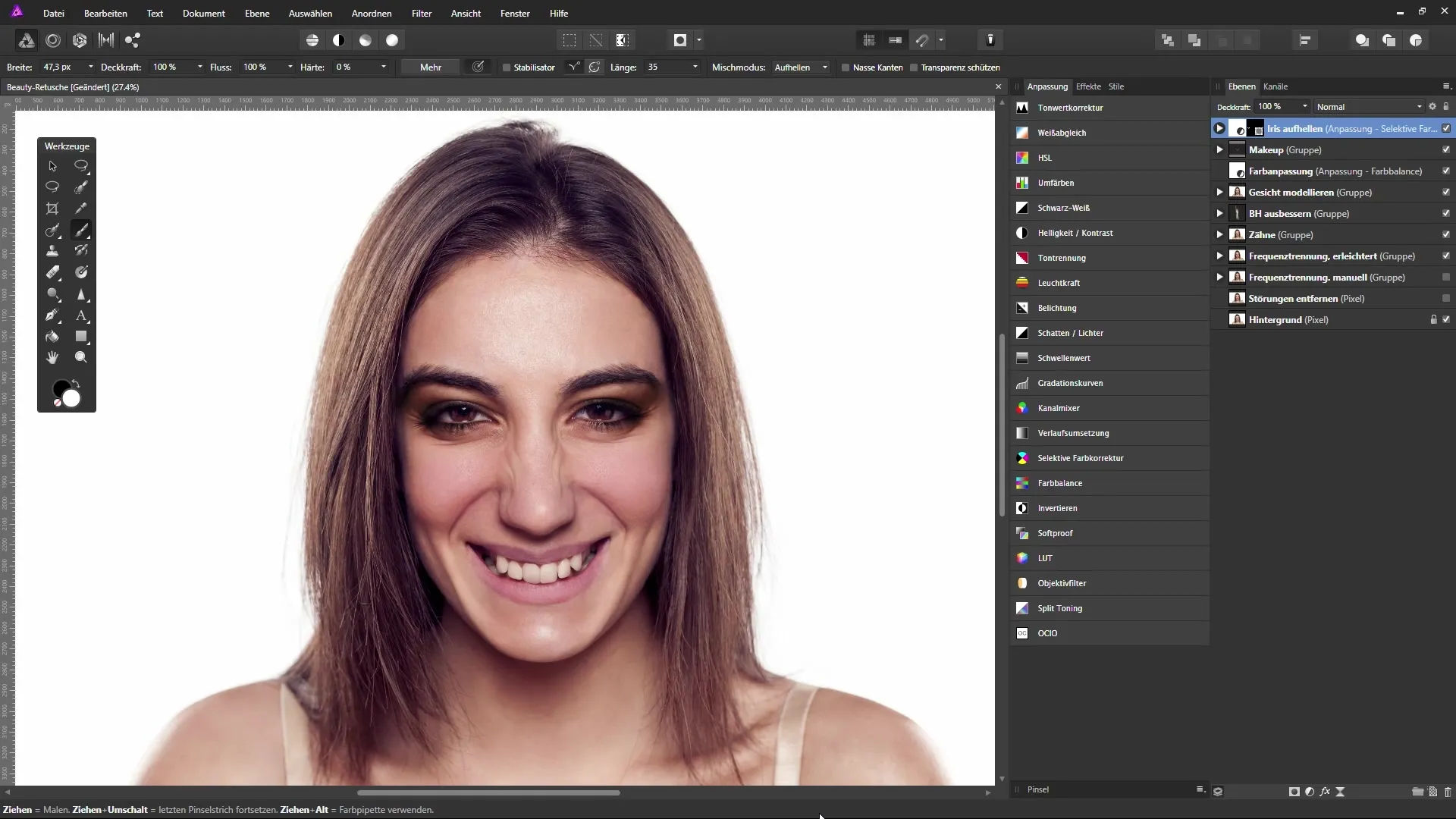
Pentru a face imaginea mai plastică, dă clic pe cel mai de sus strat în paleta de straturi și creează un nou strat gol. Acesta se va numi, de exemplu, „Întunecare” și o vei umple cu un gri mediu.
Pentru a alege griul, apasă tastele Alt și D pentru culoarea principală. Acest lucru îți va oferi un gri mediu, care va fi aplicat pe întreaga imagine pentru a permite transformarea.
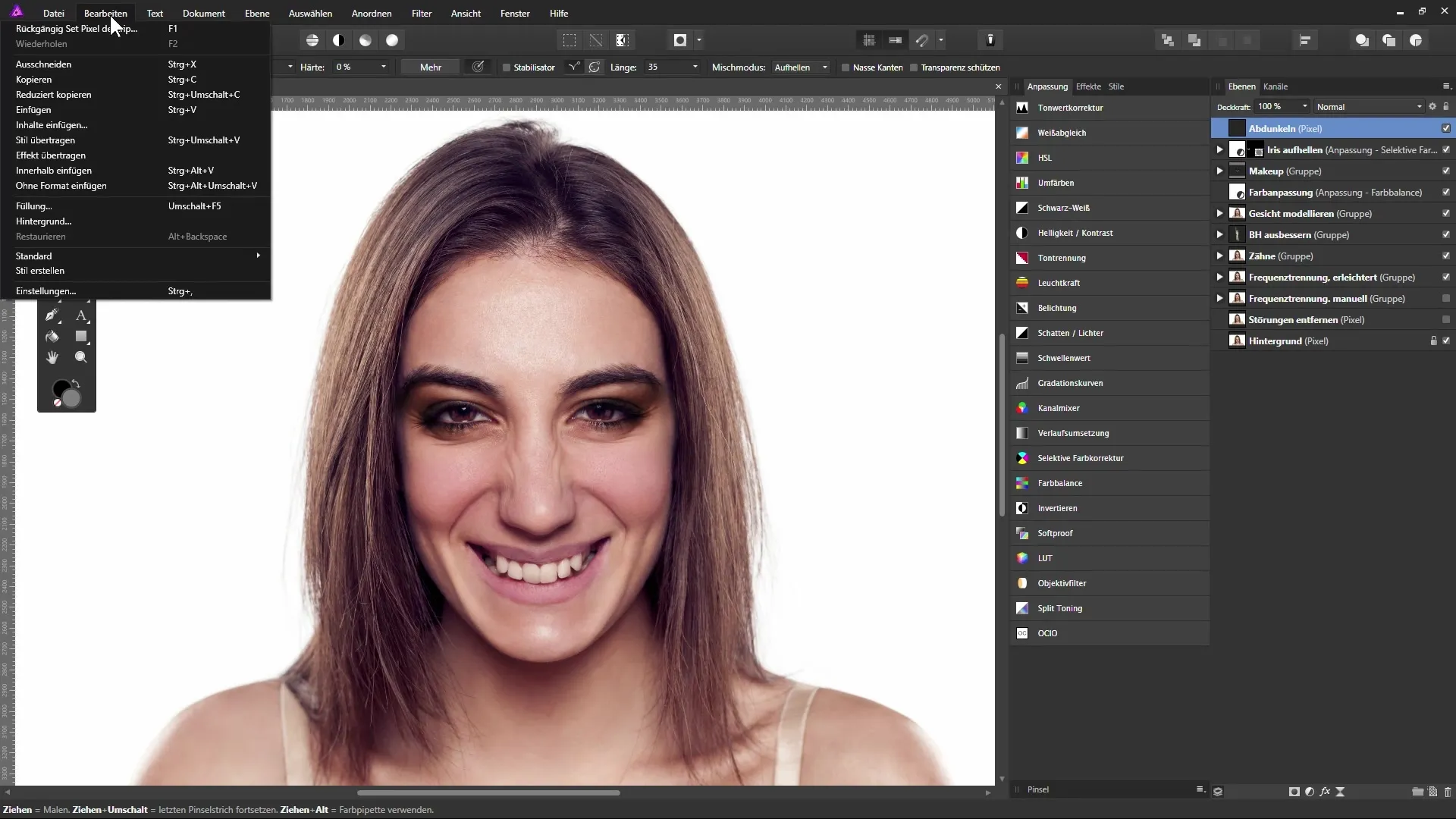
Acum alege un mod de amestecare, astfel încât griul să devină transparent. În acest caz, modul „Lumină moale” funcționează excelent, deoarece permite ca imaginile originale să fie vizibile, în timp ce tonurile de gri sunt aplicate.
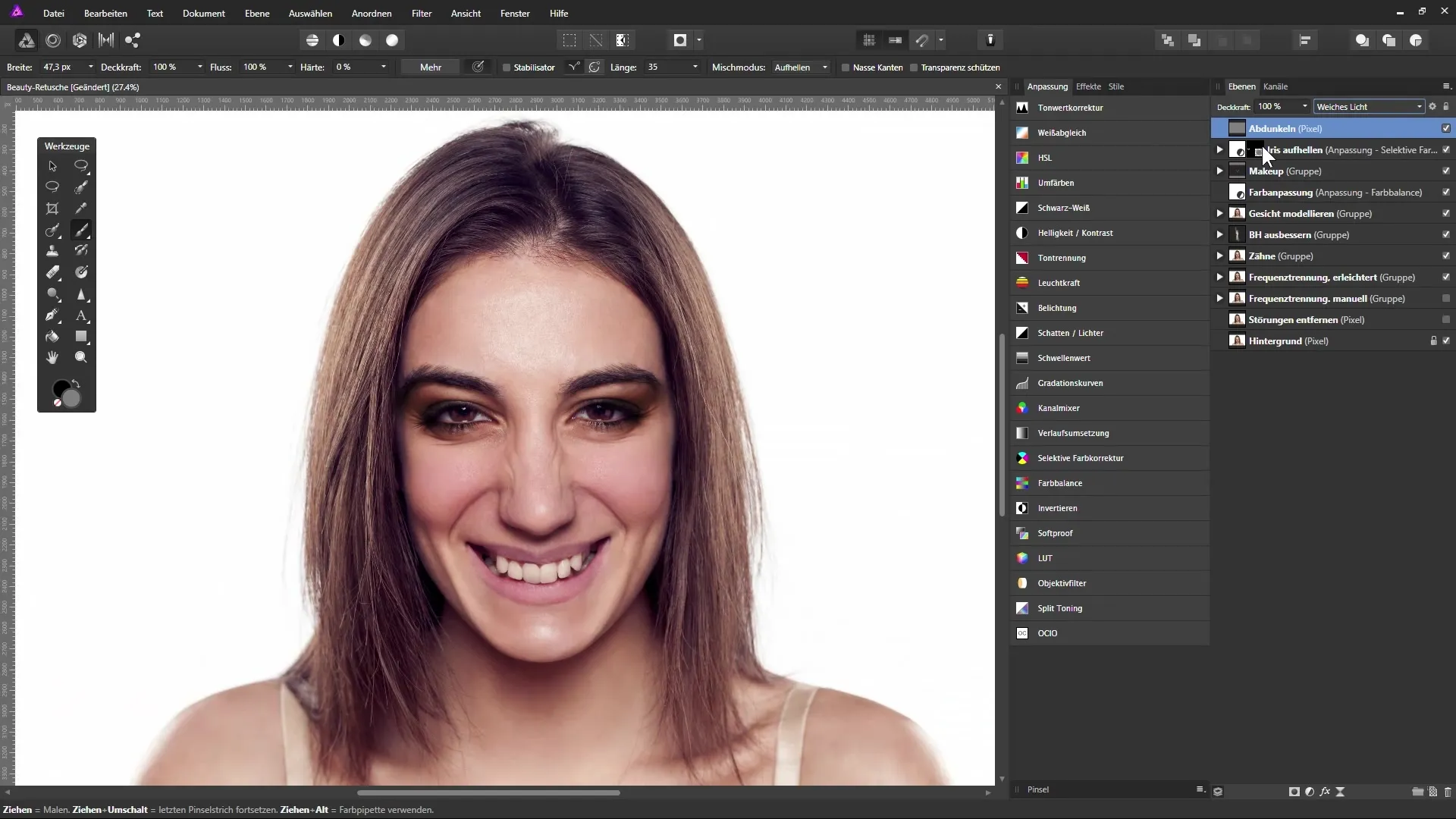
Acum vrei să faci primele modificări. Duplikă stratul și denumește noul strat „Împăclar”. Acum ai atât un strat de întunecare, cât și un strat de iluminare, pentru a edita zonele din imaginea ta.
Începe cu stratul de iluminare. Activează acest strat, alege alb ca și culoare pentru a lumina zonele dorite cu instrumentul pensulă. Opacitatea ar trebui să fie setată inițial la aproximativ 20%, pentru a menține un control fin asupra luminii.
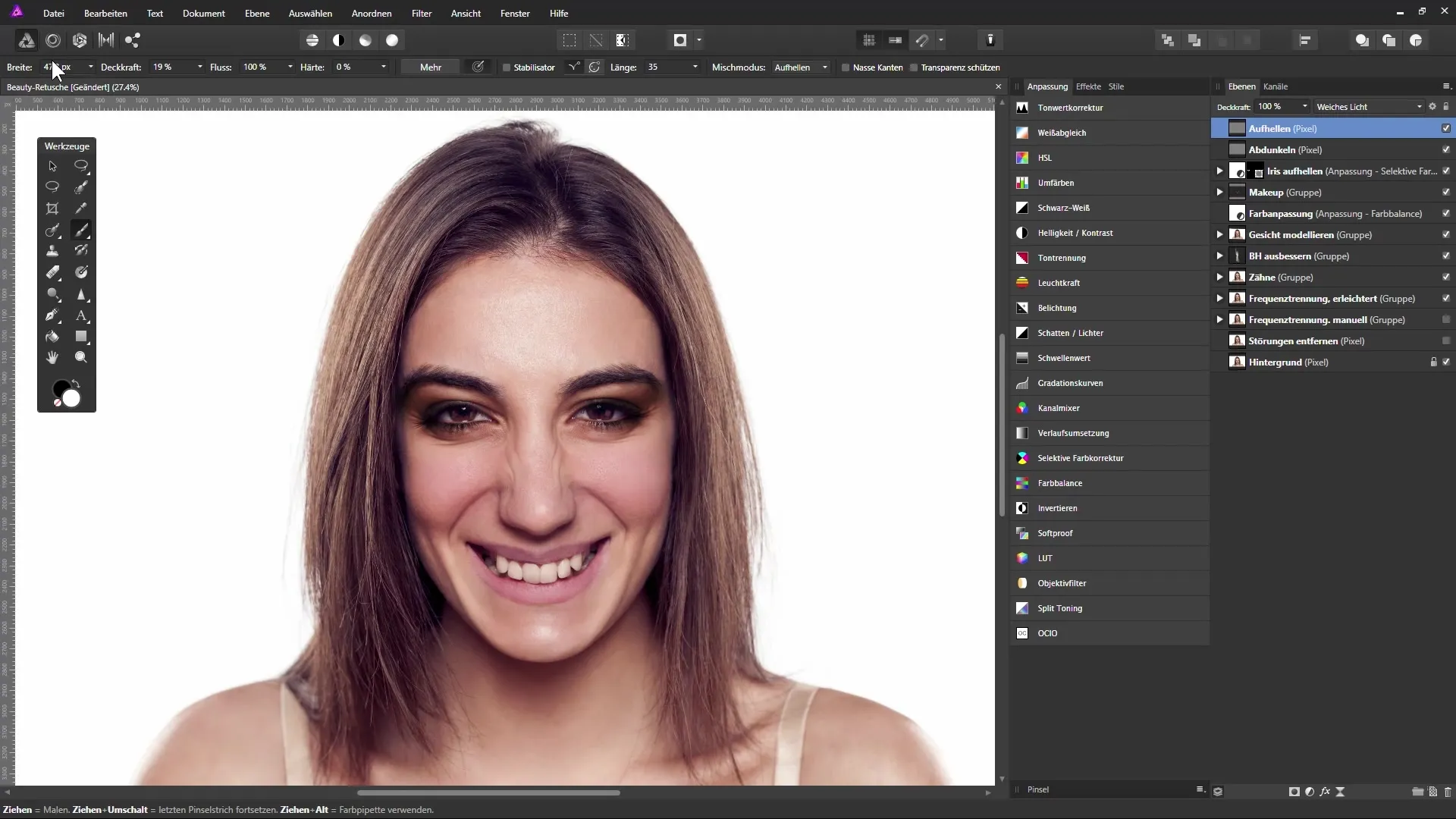
Agrandează pensula și mărește zonele din imagine pe care vrei să le iluminezi. Asigură-te că lucrezi bine cu sursa de lumină a imaginii; subliniază zone precum obrajii și puntea nasului, unde în mod normal lumina lovește.
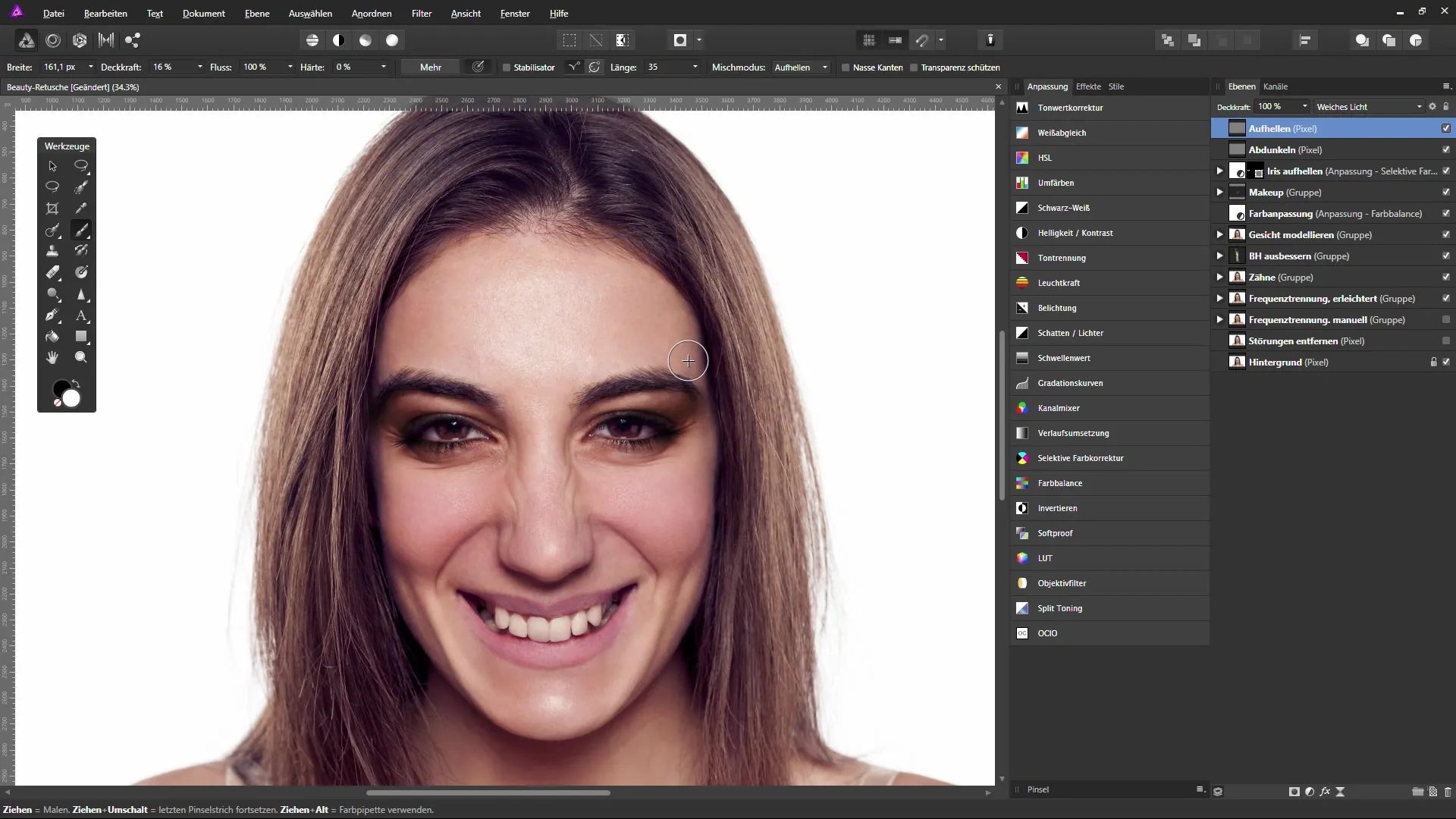
Ai iluminat prea mult? Nicio problemă: apasă Alt și D pentru a reveni la griul tău mediu. Așa poți reîntoarce zonele care ți se par prea luminoase. Cu tasta X, poți comuta ușor între culori.
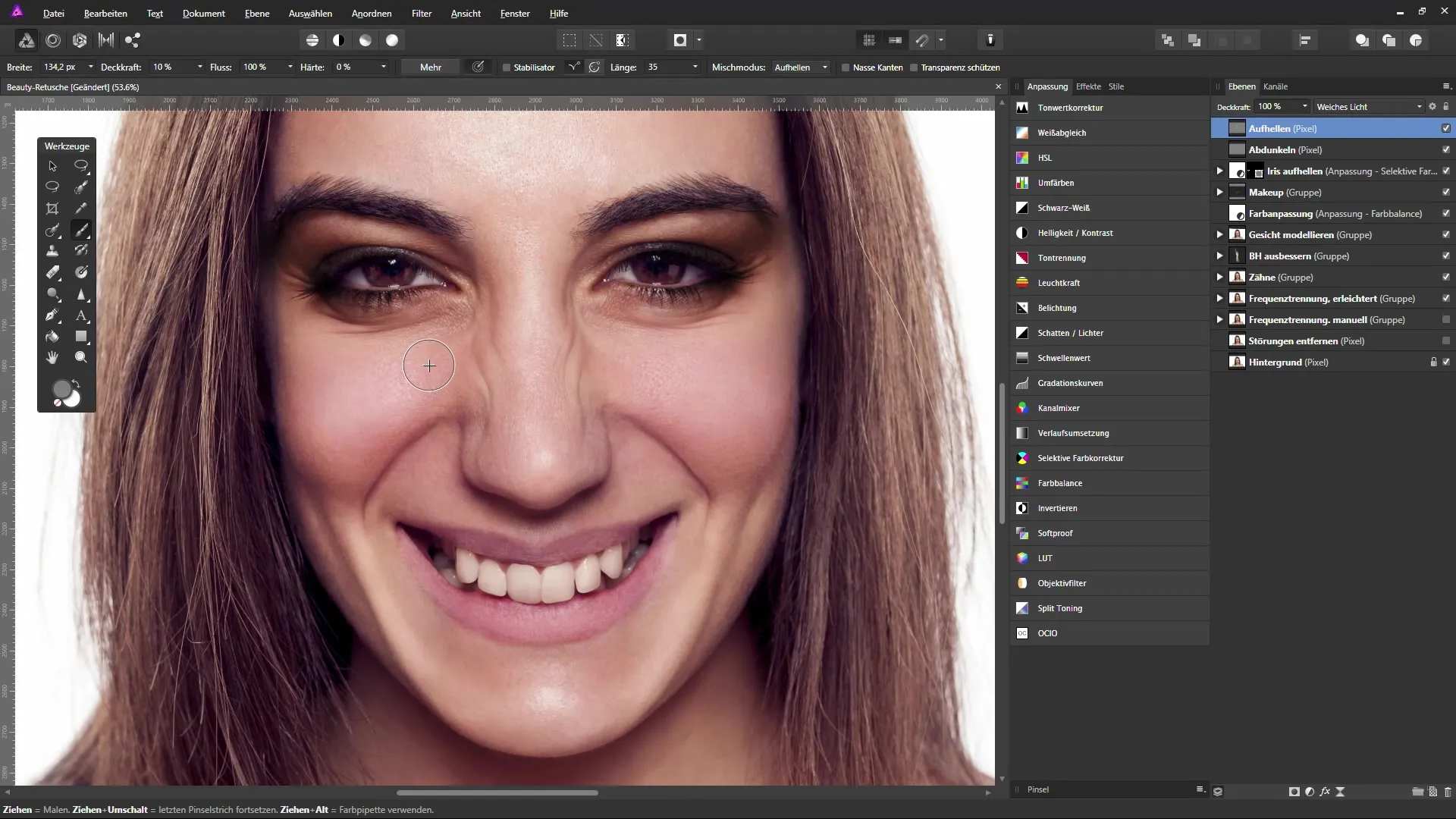
O tehnică bună este să iluminezi subtil ochii și buzele pentru a genera mai multă strălucire. Fii atent să nu exagerezi, deoarece acest lucru ar putea părea rapid artificial.
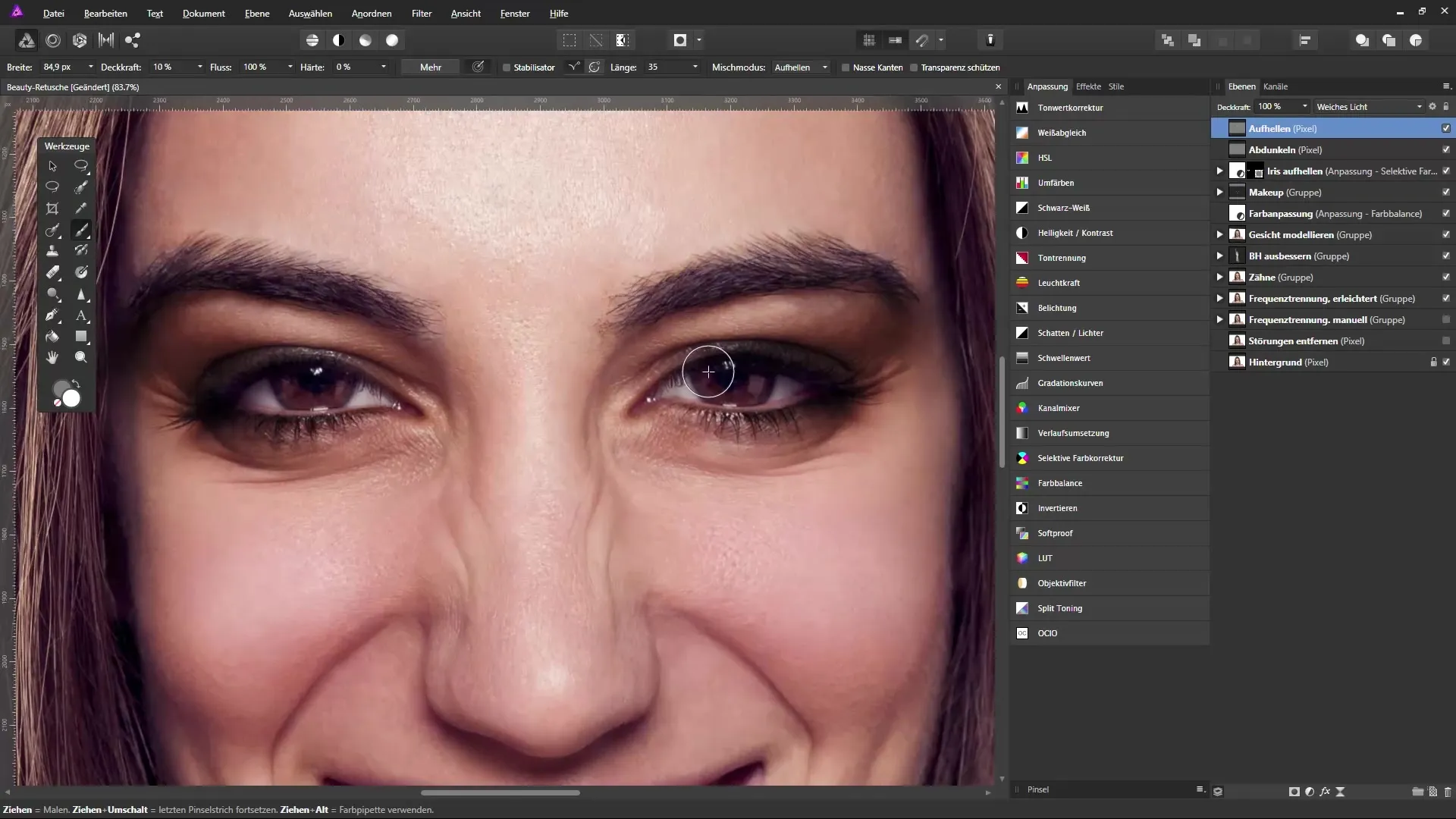
După ce ai terminat cu iluminarea, treci la stratul de întunecare. Acum alege negru ca și culoare a pensulei și setează modul de amestecare pe Normal. Acest lucru îți permite să creezi umbre precise în imagine.
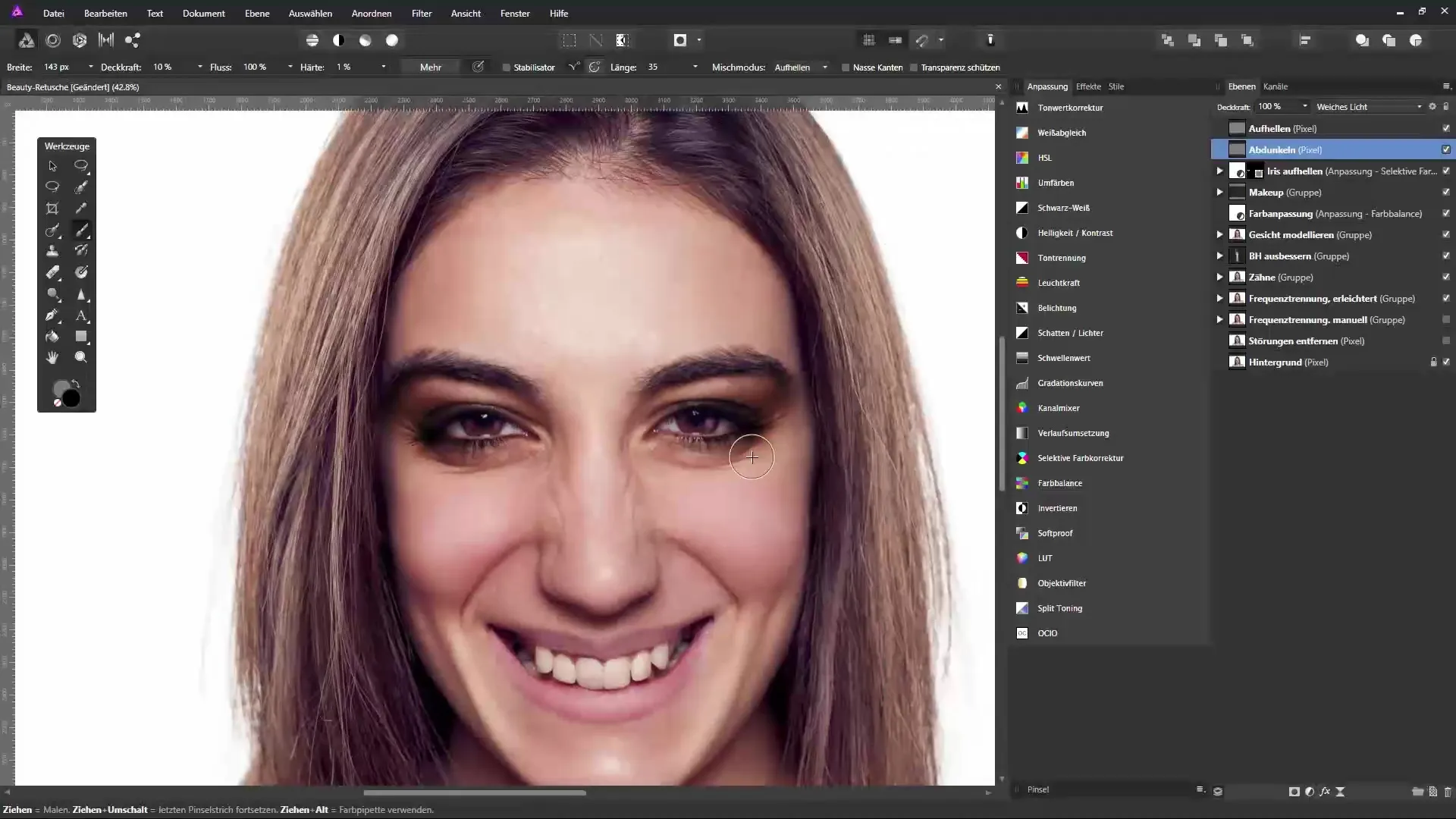
Întărește umbrele în zonele dorite, cum ar fi sub obraji sau pe umeri. Poți ajusta dimensiunea pensulei după bunul tău plac pentru a obține tranziții mai detaliate și mai delicate.
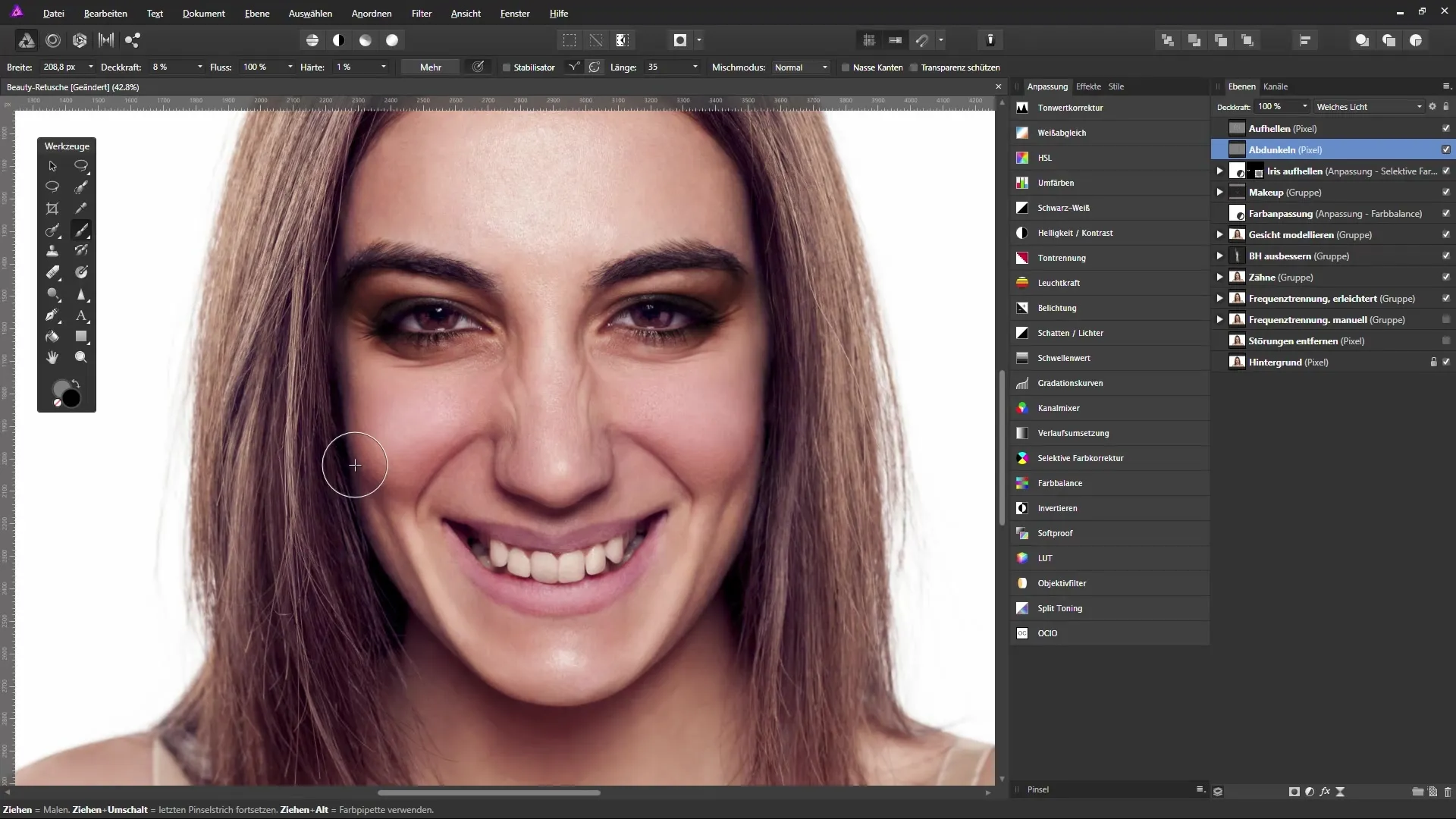
După ce ai terminat cu întunecarea detaliilor din față și păr, ar trebui să salvezi munca ta și să compari grafica anterioară cu cea ulterioară pentru a observa diferența.
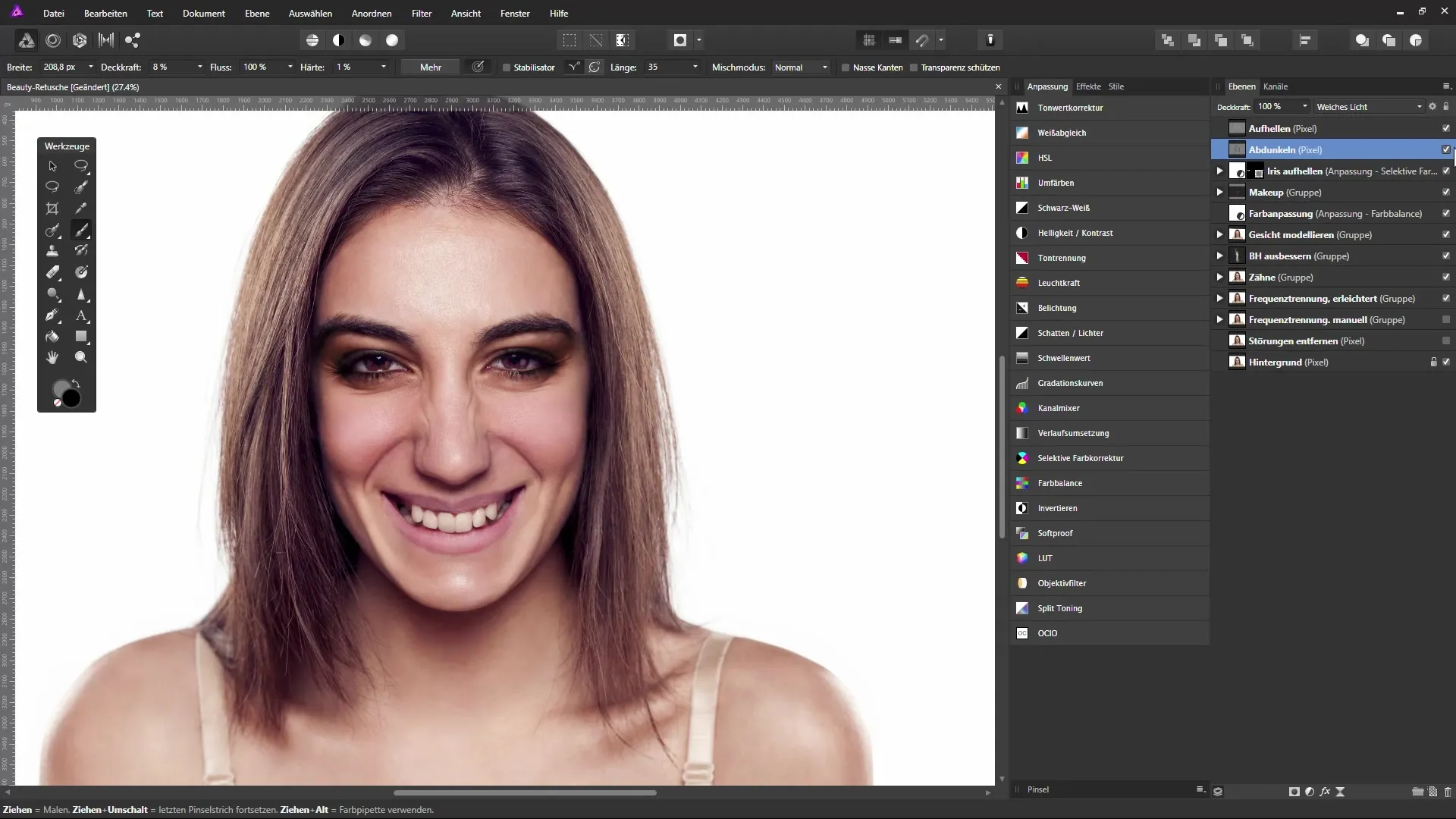
Pentru ultimul retuș, poți folosi straturile de filtre live pentru a ridica din nou contrastul și claritatea. Asta se face prin „Strat” > „Nou strat de filtrare live” și selectând „Claritate” din listă.
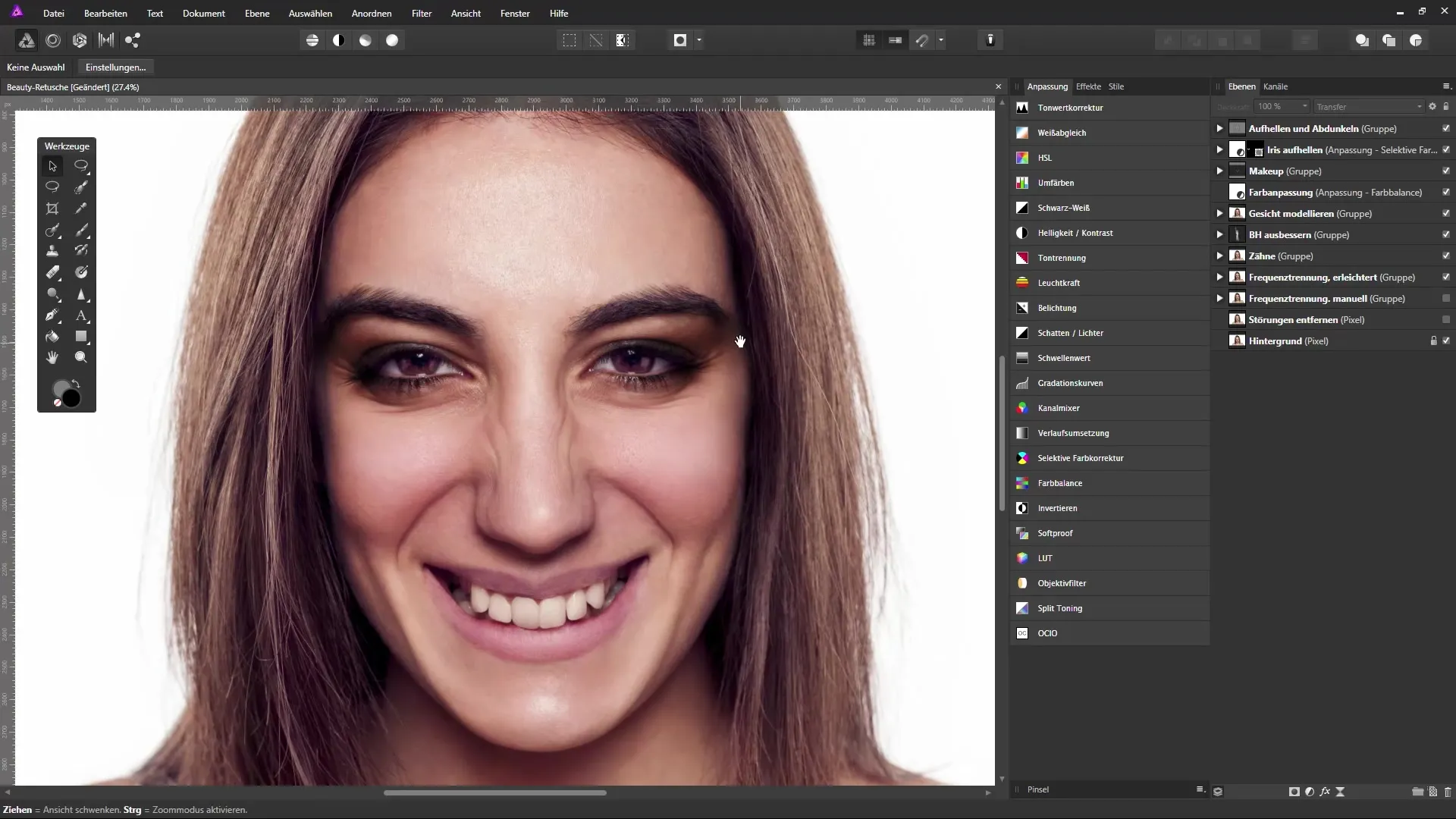
Amintește-ți să folosești masca de strat pentru a aplica clarificările doar pe zonele pe care le preferi. Fă-ți mai ușor munca, lucrând cu pensula în zonele în care dorești să reduci claritatea.
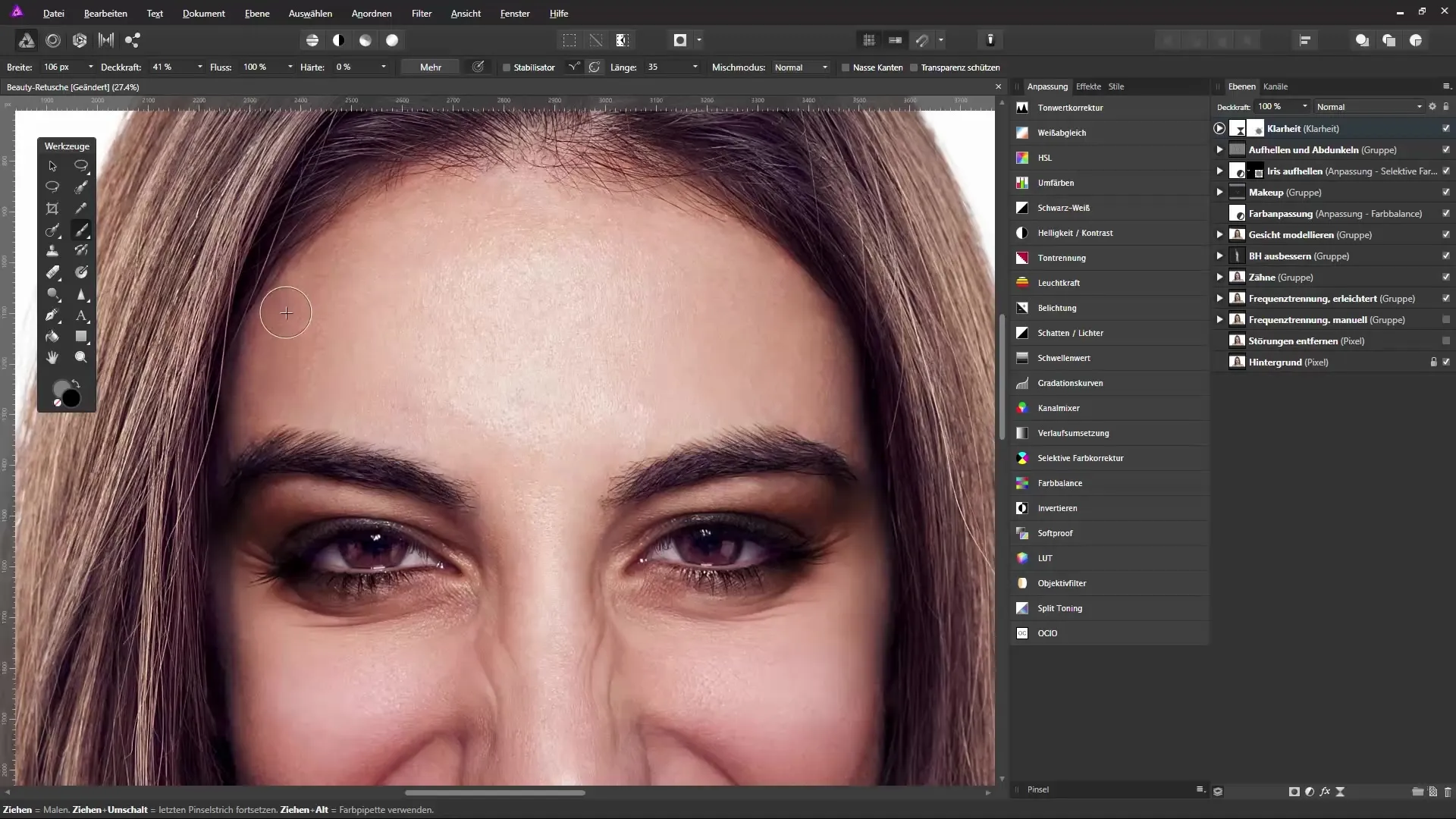
Ajungând la final, compară imaginea originală cu rezultatul editat și observă dacă ajustările se aliniază cu așteptările tale.
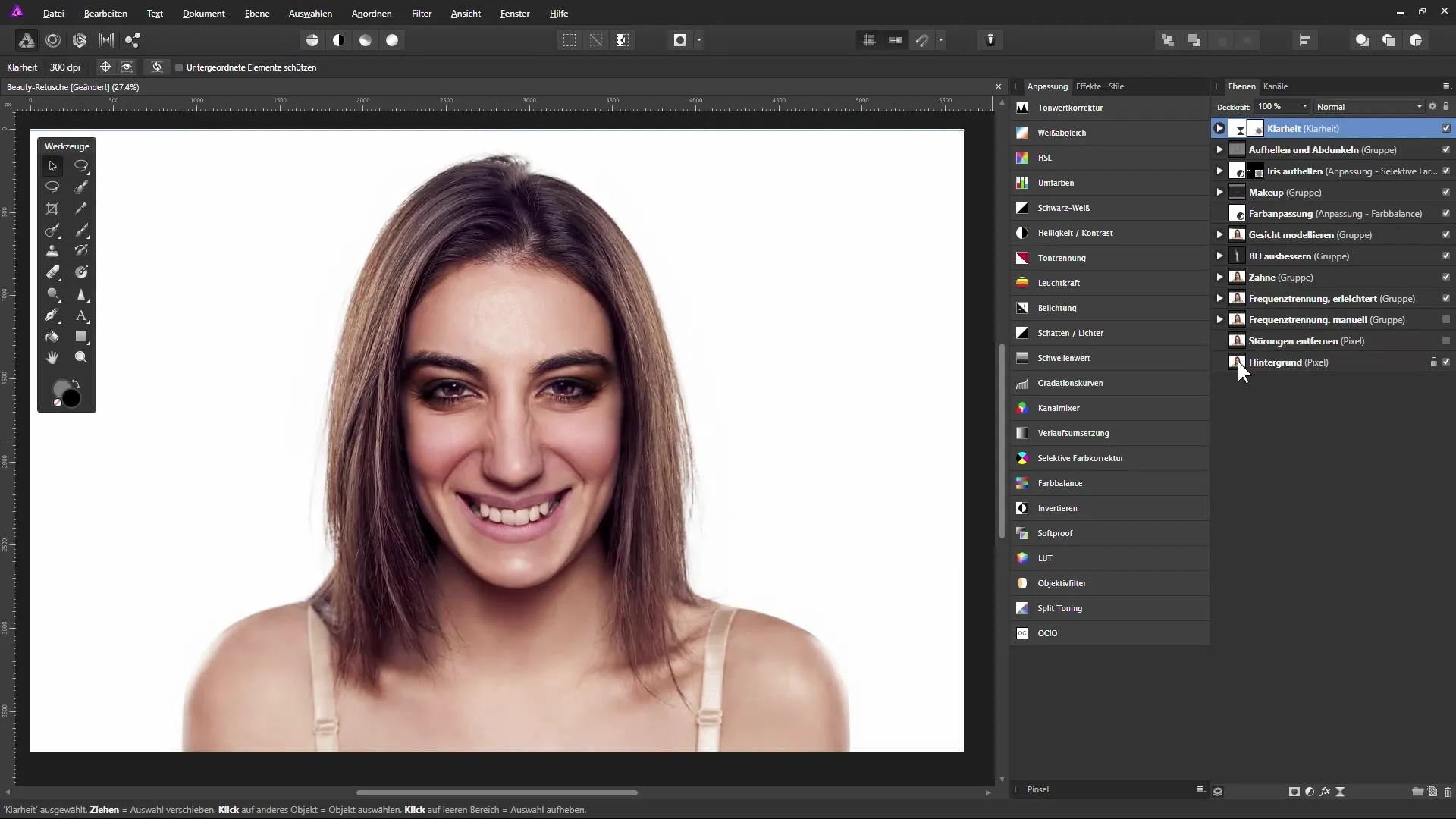
Rezumat - Retușul de frumusețe în Affinity Photo: Crearea imaginii prin iluminare și întunecare
În acest ghid, ai învățat cum poți îmbunătăți semnificativ aspectul unei imagini prin aplicarea iluminării și întunecării în Affinity Photo. Prin manipularea abilă a instrumentelor de pensulă și lucrul cu straturi, poți face imaginea mai plastică și să subliniezi sau să atenuezi zonele dorite. Combinarea luminii și a umbrelor conferă imaginii tale mai multă adâncime și caracter.
Întrebări frecvente
Cum pot crea un nou strat în Affinity Photo?Dă clic pe cel mai de sus strat în paleta de straturi și alege „Creează un nou strat”.
Ce este modul de amestecare „Lumină moale”?Acest mod de amestecare permite straturilor de dedesubt să transpară și creează un efect luminos armonios.
Cum pot reveni la modificările mele de iluminare?Comută la un gri mediu și pictează peste zonele pe care vrei să le reîntorci, sau folosește tasta X pentru a schimba culorile.
Cum pot crea un strat de filtrare live?Mergi la „Strat” > „Nou strat de filtrare live” și alege „Claritate” din listă.
Cum pot fi sigur că aplicarea clarificării este eficientă?Folosește o masca de strat pentru a aplica clarificarea doar pe zonele dorite.


